您好,登錄后才能下訂單哦!
您好,登錄后才能下訂單哦!
這篇文章將為大家詳細講解有關ppt文件損壞修復無法讀取的解決方法,小編覺得挺實用的,因此分享給大家做個參考,希望大家閱讀完這篇文章后可以有所收獲。
解決方法:首先點擊頂部導航欄的“文件”選項卡,在下拉列表里選擇“選項”;然后找到“信任中心”,選擇“信任中心設置”;最后選擇“受保護的視圖”,將“受保護的視圖”三個選項的對勾取消即可。
本教程操作環境:windows7系統、Microsoft Office PowerPoint2013版、Dell G3電腦。
用office打開ppt文檔(多為上網或郵箱下載的,本地的文件很少遇到這種問題),會彈出這個框,提示內容有問題,可嘗試修復。
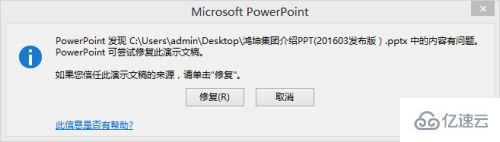
點擊修復后,又會彈出下面的界面,提示無法讀取

遇到這種問題。可以先打開office的ppt(本文以2013版本為例),單擊左上角的“文件”,進入菜單后找到“選項”
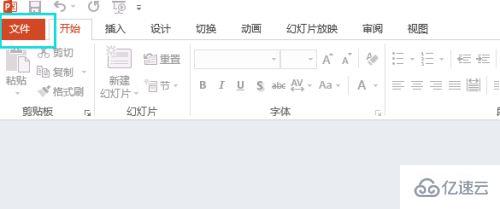
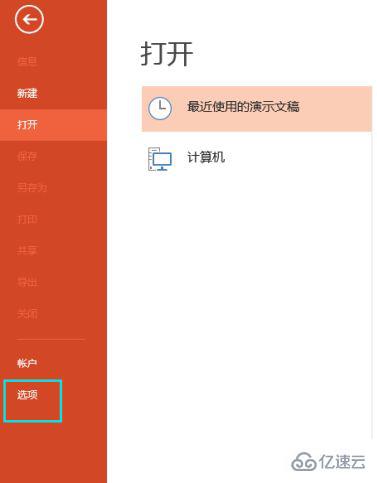
進入“選項”菜單后,找到“信任中心”里面的“信任中心設置”。
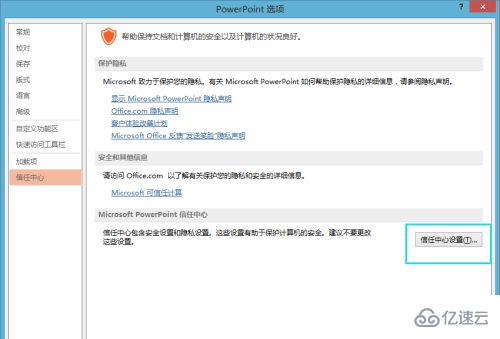
選擇“受保護的視圖”,看到右側有3個帶有對勾的選項。
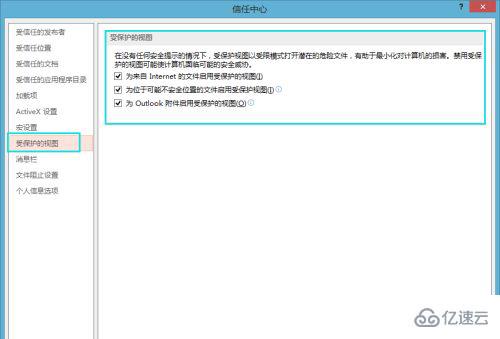
把那3個對勾都取消掉,點擊右下角確定。這樣就OK了。重新打開ppt文檔,就可以使用了。
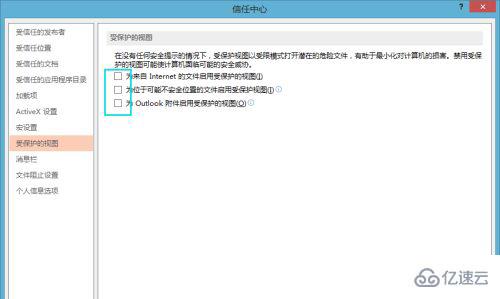
關于“ppt文件損壞修復無法讀取的解決方法”這篇文章就分享到這里了,希望以上內容可以對大家有一定的幫助,使各位可以學到更多知識,如果覺得文章不錯,請把它分享出去讓更多的人看到。
免責聲明:本站發布的內容(圖片、視頻和文字)以原創、轉載和分享為主,文章觀點不代表本網站立場,如果涉及侵權請聯系站長郵箱:is@yisu.com進行舉報,并提供相關證據,一經查實,將立刻刪除涉嫌侵權內容。